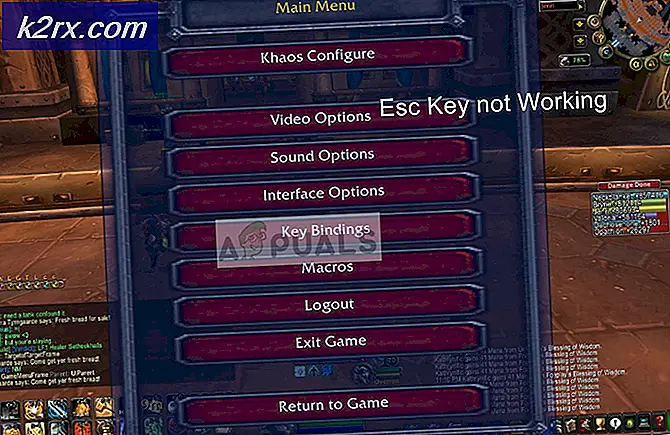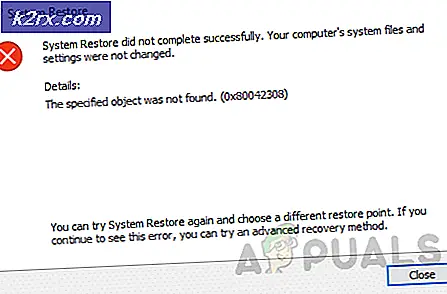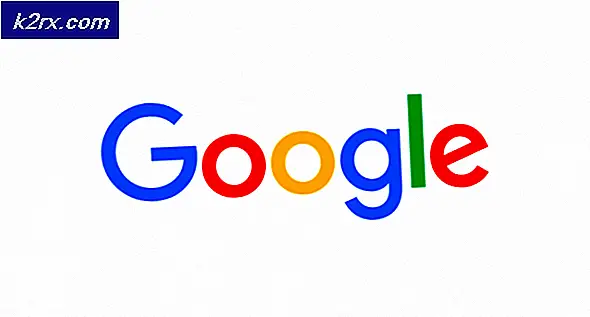Sådan sender du enhver Android-besked til pc eller Mac
Hvis du arbejder på en computer, har du sandsynligvis oplevet scenariet, når dine telefonmeddelelser forstyrrer dig under arbejdet. Ja, du kan altid slukke din smartphone, men på den måde kan du gå glip af nogle vigtige begivenheder. Som for eksempel, når din elskede inviterer dig til middag gennem en romantisk besked. Så hvad ville du gøre? Vil du holde din smartphone på og ofre din arbejdsgang? Eller ville du slukke det og holde øje med dine opgaver?
Hvis du forsøger at finde ud af det rigtige svar på dette spørgsmål, skal du stoppe med at spilde din tid. Der er en løsning, der kan holde dig underrettet, mens du arbejder uden at røre ved telefonen. Du kan synkronisere din Android med din pc eller Mac, og glem de manglende underretninger, mens du stadig holder din produktivitet på et højt niveau. Hvis du spekulerer på, hvordan du bliver hos mig i resten af artiklen, hvor jeg vil forklare, hvordan du sender en Android-besked til pc eller Mac.
Hvordan virker det?
Selvom det kan virke som en stor aftale, er proceduren for at gøre din Android-enhed til at sende meddelelser til din pc eller Mac ret simpel. Takket være Pushbullet-appen kan du afslutte hele processen på mindre end 5 minutter.
Pushbullet giver den nemmeste og hurtigste måde at få beskeder, noter, lister, links, adresser og filer fra din Android til PC eller Mac. Alle disse funktioner udføres fra Pushbullet Android-appen, webtjenesten eller en af browserudvidelserne til Mozilla eller Chrome. Denne app vil helt ændre den måde, du interagerer med din Android-enhed, mens du arbejder, så du kan holde fokus på dine opgaver. I denne artikel vil jeg bruge Android-appen og Chrome-udvidelsen til at gøre kommunikationen mulig. Så lad os begynde.
Pushbullet til Android
Den første ting, du skal gøre, hvis du vil sende beskeder til din pc eller Mac, er at få Pushbullet-appen til Android. Til det formål gå til Play Butik og søg efter det, eller klik blot på følgende link Pushbullet til Android.
Når du har installeret appen på din enhed, kan du bruge din Facebook- eller Google-konto til at logge ind. Dernæst tillader beskedadgangen til Pushbullet-appen ved at tænde skiftet. Pushbullet vil også kræve adgang til at læse dine meddelelser, telefonopkald og telefonhukommelse. Sørg for, at du tillader dem alle at gøre meddelelsesoverførslen mulig.
Når du er færdig med den oprindelige konfiguration, skal du aktivere fuld notifikationsspejling. Til dette formål skal du åbne menuen ved at glide fra den venstre kant af skærmen. Vælg nu Meddelelsesp Mirroring. Kontroller, om det første skifte er tændt. Hvis det ikke er tilfældet, skal du klikke på det for at tænde det. Det meste af tiden er denne funktion tændt som standard.
Bortset fra det er der et par andre muligheder, som du kan konfigurere til dine smag. Jeg skal nævne funktionen Vælg hvilke apps der skal aktiveres. Det giver dig mulighed for at vælge hvilke appmeddelelser du vil modtage på din stationære computer, hvilket jeg fandt meget nyttigt.
Pushbullet til Google Chrome
Nu skal du forberede dit skrivebord til at modtage Pushbullet-meddelelser. Først skal du åbne Pushbulet.com og vælge hvilken metode du vil bruge. Jeg vil dog bruge Pushbullet-udvidelsen til Google Chrome.
PRO TIP: Hvis problemet er med din computer eller en bærbar computer / notesbog, skal du prøve at bruge Reimage Plus-softwaren, som kan scanne lagrene og udskifte korrupte og manglende filer. Dette virker i de fleste tilfælde, hvor problemet er opstået på grund af systemkorruption. Du kan downloade Reimage Plus ved at klikke herInstallationen er intet andet end at klikke på 2 knapper. Først skal du klikke på Tilføj til Chrome og derefter vælge Tilføj forlængelse.
Efter et par sekunder vil du se et grønt ikon, der dukker op på din Chrome-udvidelseslinje. Åbn det ikon og klik på Log på. Her skal du vælge den samme konto, du brugte på din Android-app, og synkroniseringen kan begynde.
På Pushbullets hjemmeside finder du Pushbullet dashboard. Her ser du hvilke af de tjenester du har aktiveret. Du kan klikke på hver af dem og tænde dem, hvis du vil.
Start med at bruge pushbullet
Når du er færdig med Puchbullet til Android og Chrome, kan du begynde at bruge den. For det første for at teste tjenesten, skal du åbne Android-appen, og klikke på Send en testmeddelelse i meddelelsesp Mirroring. Det skal sende en besked til dit skrivebord.
Bortset fra at synkronisere din anmeldelse, kan du bruge Pushbullet til at sende filer op til 25 MB fra pc eller Mac til din Android og omvendt. Du kan også endda sende filer fra din Android til en anden Android, der er logget på din konto. Husk, at du kan konfigurere Pushbullet på så mange Android-enheder som du vil. En anden ting, der får denne app til at skille sig ud fra mængden, er, at alle de filer, du sender fra din stationære computer, automatisk downloades til din Android. Det er mere praktisk overførselsmulighed end ved brug af e-mailvedhæftninger eller nogle andre tjenester.
Wrap Up
Pushbullet giver dig en nem måde at sende enhver Android-besked til PC eller Mac. Du bør helt sikkert prøve det og dele dine tanker med os. Også, hvis du har nogen anden ide til lignende apps, som du finder nyttige, så lad os fortælle os dine forslag.
PRO TIP: Hvis problemet er med din computer eller en bærbar computer / notesbog, skal du prøve at bruge Reimage Plus-softwaren, som kan scanne lagrene og udskifte korrupte og manglende filer. Dette virker i de fleste tilfælde, hvor problemet er opstået på grund af systemkorruption. Du kan downloade Reimage Plus ved at klikke her